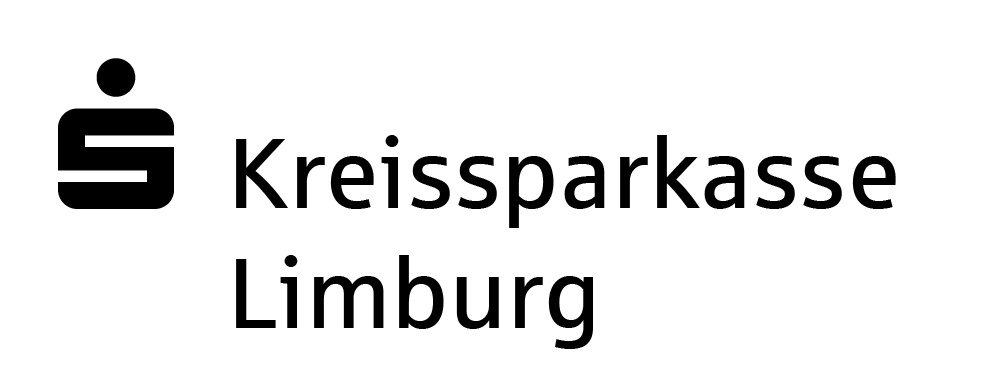Ihre Vorteile im Überblick
- Automatische Kontrolle von Kontoständen und Umsätzen – auch zu Kredit- und Basiskarten – rund um die Uhr
- Wecker für Wertpapierorder und Wertentwicklungen rund um das Depot
- Lassen Sie sich aktuell über in Anspruch genommene Freistellungsbeträge informieren
- Praktische Benachrichtigung bei Geldeingang
- Kombinieren Sie verschiedene Kontowecker für den persönlichen Rundumblick

Ihr verlässlicher Wecker über drei Kanäle
Per E-Mail oder Push-Nachricht bleiben Sie im Büro und unterwegs ständig auf dem Laufenden.
So stellen Sie Ihren Kontowecker ein

Kontowecker Schritt für Schritt (am Beispiel des Umsatzweckers)
- Gehen Sie im Online-Banking zum Menüpunkt Umsätze beziehungsweise in der App zum Menü Profil und wählen die Funktion Kontowecker aus. Bei der erstmaligen Nutzung ist eine Freischaltung notwendig.
- In der Weckerübersicht wählen Sie den Wecker aus, den Sie stellen möchten, zum Beispiel den Umsatzwecker und vergeben diesem einen Weckernamen.
- Begrenzen Sie im Anschluss die Umsätze, über die Sie informiert werden möchten und wählen Sie bei der Auswahl der Betragsgrenzen die Umsatzart (Soll oder Haben) aus.1
- Danach bestimmen Sie, wohin und in welcher Sprache die Benachrichtigungen versendet werden sollen.
- Überprüfen Sie die Kontoweckerdaten und aktivieren Sie Ihren Umsatzwecker über den Button Wecker stellen.
1 Je nach ausgewähltem Wecker sind unterschiedliche Felder auszufüllen.

- Per Klick auf den Button „Kontowecker stellen“ kommen Sie automatisch ins Online-Banking. Alternativ melden Sie sich mit Ihren Zugangsdaten im Online-Banking an und wählen den Menüpunkt „Umsätze“ aus. Danach klicken Sie auf den Reiter „Kontowecker“.
- Aktivieren Sie alle Wecker mit Ihren persönlichen Einstellungen.
- Um einen Kanal für Ihre Wecker-Signale auswählen zu können, müssen Ihre persönlichen Daten gepflegt sein. Alle Kontaktadressen für E-Mail oder Push-Nachricht können unter dem Menüpunkt „Service“, Unterpunkt „Persönliche Einstellungen“ und Auswahl von „Persönliche Daten“ bearbeitet werden. Bei Anpassungen bestätigen Sie Ihre Angaben mit einer TAN.
Tipp: Möchten Sie einen Kontowecker dauerhaft stilllegen, löschen Sie einfach den entsprechenden Wecker. Um einen Wecker vorübergehend zu deaktivieren, entfernen Sie einfach den Haken im Feld „Status“. Bei Bedarf ändern Sie den Status wieder zurück in „aktiv“.
FAQs
Um den Kontowecker nutzen zu können, benötigen Sie ein freigeschaltetes Online-Banking. Im Online-Banking aktivieren Sie dann einfach die Wecker, die für Sie nützlich sind.
Die Freischaltung des Kontowecker erfolgt nach Bestätigung der Kenntnisnahme der Bedingungen zur Nutzung und der vorvertraglichen Informationen des Kontowecker.
Den Kontowecker finden Sie in der App unter Profil als dritten Punkt unter Benachrichtigungen.
Per Klick auf den Button Kontowecker stellen kommen Sie automatisch ins Online-Banking. Alternativ melden Sie sich mit Ihren Zugangsdaten im Online-Banking an und wählen den Menüpunkt Umsätze aus. Danach klicken Sie auf den Reiter Kontowecker.
Alle Kontaktadressen für SMS, E-Mail oder Push-Nachricht können unter dem Menüpunkt Service, Unterpunkt Persönliche Einstellungen und Auswahl von Persönliche Daten bearbeitet werden. Bei Anpassungen bestätigen Sie Ihre Angaben mit einer TAN.
Möchten Sie einen Kontowecker dauerhaft stilllegen, löschen Sie einfach den entsprechenden Wecker. Um einen Wecker vorübergehend zu deaktivieren, entfernen Sie einfach den Haken im Feld Status. Bei Bedarf ändern Sie den Status wieder zurück in aktiv.